插画绘制的完美画具Photoshop应用(五)工具组合③
“模糊工具”、“锐化工具”及“涂抹工具”可以对图像局部进行修饰,如图所示。在这里主要讲解“涂抹工具”的使用,其他两个工具在绘画中很少用到,它们的快捷键均为“R”。从字面意思大家也能领会其含义了,使用“涂抹工具”有点类似画油画时用到的油画刀或手指。
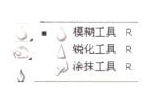
选择该工具后,观察工具选项栏,如图所示,会看到该工具和画笔及橡皮擦工具一样,都有“画笔”预设,我把“画笔工具”、“橡皮擦工具”及“涂抹工具”当做绘画的最核心的3大法宝。

它们的“画笔”预设都是一样的,这样便于我们融会贯通。如图所示,这幅图多处用到了“涂抹工具”,是不是很像油画刀在画布上刮过颜料一般?

“对所有图层取样”,勾选此选项后,比如一幅图分了很多个图层,使用涂抹工具仍然可以让不同图层的图像信息进行混合。若取消该勾选选项,则只能在当前图层上涂抹。
“手指绘画"勾选此选项后,可以在涂抹时添加前景色,如下图所示,前景色选用了中黄色,在海鸥翅膀处涂抹了一下,将下图与上图进行对比,翅膀上明显多出了一块前景色。用这种方法可以模拟出油画用笔的那种夹杂色彩的效果。

多数情况下,用“柔角”画笔来融合颜色,以实现和谐的过渡。因为“柔角”画笔边缘已被羽化,笔触柔和,使用它会使突兀硬朗的边缘变得宽泛。另外,也可以使用“涂抹工具”使两种不相关的颜色或图案很好地融合,缺点就是没有“柔角”画笔那么细腻,但使用它可以看起来更加的“手绘化”,显得更贴近实际一些,如图所示。
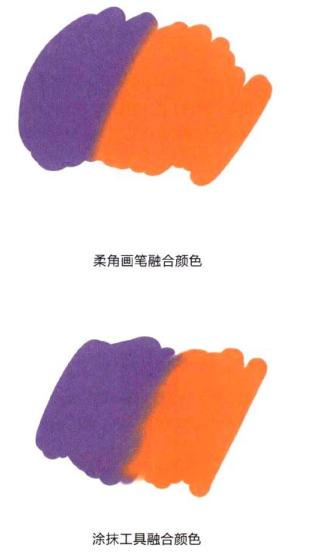
“减淡工具”和“加深工具”,顾名思义是可以利用它们对图像的亮度进行减增的工具;“海绵工具”可以修改色彩的饱和度,它们的快捷键是“O”,如图所示。

其中减淡工具和加深工具的工具选项栏是相同的,如图所示。“范围” 下拉列表中提供了3种模式,可选择要修改的色调。

选择“阴影”,可对图像的暗色调进行处理;选择“中间调”可对图像的中间色调进行处理,一般情况下,我们选用此模式;选择“高光”,则对图像的亮部色调进行处理。
“曝光度”,可以对减淡工具或加深工具的曝光程度,数值越高,效果越明显。
打开一张动物头骨像CG作品,如图图所示。
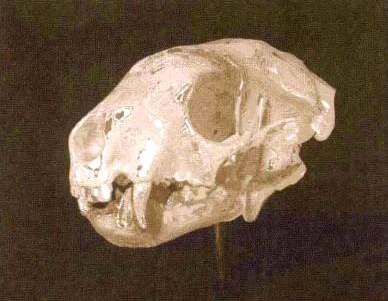
选择“减淡 工具”对头骨部位色调进行减淡处理,如图所示。

选择“加深工具”对头骨部位置的色调进行加深处理,如图所示。

接下来我们来看“海绵工具”的工具选项.栏,如图所示。

海绵工具有两种“模式”可供选择,“加色” 与“去色”“加色"就是对修改区域增加饱和度,“去色” 就是对修改区域减弱饱和度。“流量” 是指海绵工具指定的流量,数值越高,强度越大,效果也就越明显。图(左)所示为对头骨区域进行了“加色”;图(右)所示为对头骨区域进行了“去色"
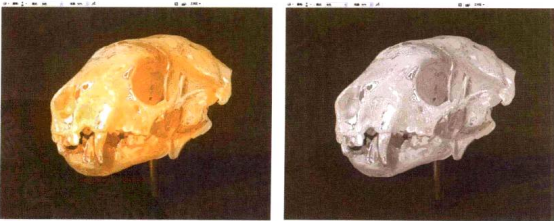
(未完待续)
热门课程
专业讲师指导 快速摆脱技能困惑相关文章
多种教程 总有一个适合自己专业问题咨询
你担心的问题,火星帮你解答-
为给新片造势,迪士尼这次豁出去了,拿出压箱底的一众经典IP,开启了梦幻联动朱迪和尼克奉命潜入偏远地带卧底调查 截至11月24日......
-
此前Q2问答环节,邹涛曾将《解限机》首发失利归结于“商业化保守”和“灰产猖獗”,导致预想设计与实际游玩效果偏差大,且表示该游戏......
-
2025 Google Play年度游戏颁奖:洞察移动游戏新趋势
玩家无需四处收集实体卡,轻点屏幕就能开启惊喜开包之旅,享受收集与对战乐趣库洛游戏的《鸣潮》斩获“最佳持续运营游戏”大奖,这不仅......
-
说明:文中所有的配图均来源于网络 在人们的常规认知里,游戏引擎领域的两大巨头似乎更倾向于在各自赛道上激烈竞争,然而,只要时间足......
-
在行政服务优化层面,办法提出压缩国产网络游戏审核周期,在朝阳、海淀等重点区将审批纳入综合窗口;完善版权服务机制,将游戏素材著作......
-
未毕业先就业、组团入职、扎堆拿offer...这种好事,再多来一打!
众所周知,火星有完善的就业推荐服务图为火星校园招聘会现场对火星同学们来说,金三银四、金九银十并不是找工作的唯一良机火星时代教育......

 火星网校
火星网校
















